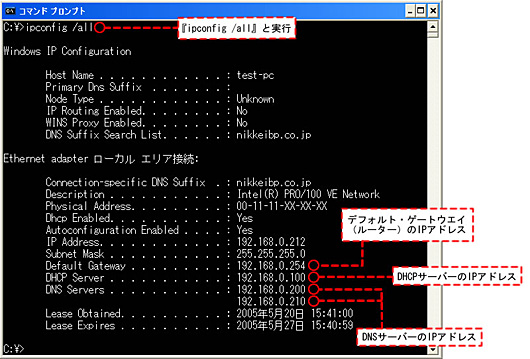朝,出社してパソコンの電源を入れ,いつものようにメールをチェックしようとしたら,メール・サーバーにアクセスできない。Webアクセスもできないみたいだ。そこで自分のパソコンのTCP/IP設定を確認すると,「192.168.0.212」とIPアドレスが振られている。いつもは,「10.0.0.xx」のようなアドレスが振られるのに...。
このようなトラブルは,誰かが社内LANにブロードバンド・ルーターや無線LANのアクセス・ポイントを勝手につないでしまったときに起こりやすい。こうした機器の多くは,DHCPサーバーの機能を兼ね備えており,標準でその機能が有効になっている。このため,誰かが機器を社内ネットにつないでしまうと,パソコンは本来のDHCPサーバーからではなく,ルーターやアクセス・ポイントからIPアドレス情報を取得してしまうのである。
また,IPアドレスを手入力しているケースでは,誰かが間違って他人と同じIPアドレスを割り当ててしまうことがある。すると,片方のパソコンはLANにつながらなくなる。
このほか起こりがちなのが,誰かが誤ってデフォルト・ゲートウエイのIPアドレスを自分のパソコンに割り当ててしまうケース。こうなると,社内の全パソコンがインターネットへアクセスできなくなったりする。
このようなトラブルが起こったとき,トラブルの発生源を突き止めるのは,なかなか骨が折れる。こんなとき,悪さをしているネットワーク機器やパソコンの製造メーカーがわかれば,発生源を絞り込みやすい。「誰か,ルーターをつないだ人はいますか?」とまわりに声をかけるよりは,「○○社製のルーターをつないだ人はいませんか?」などと,声をかけた方が見つけやすいからだ。
そこで今回は,悪さをしている機器を特定するときに役立つ,ネットワーク・コマンドを組み合わせて活用するテクニックを紹介する。
悪者のIPアドレスを特定する
最初の作業は,対象となる(悪さをしている)ネットワーク機器のIPアドレスを調べることだ。
調べたいネットワーク機器が,DHCPサーバーとして動いているケースなら,変なIPアドレスが割り当てられたパソコンのコマンド・プロンプトを開いて,
ipconfig /allと実行する(図1)。すると,自分に割り当てられたIPアドレスのほかに,DHCPサーバーのIPアドレスも表示される。
|
|
| 図1●ipconfigコマンドなどを使って悪さをしている機器のIPアドレスを突き止める DHCPサーバーやDNSサーバー,あるいはデフォルト・ゲートウエイとして稼働している機器が悪さをしていたら,ipconfigコマンドを実行して,対応するIPアドレスを得る。 [画像のクリックで拡大表示] |
ipconfig(アイピーコンフィグ)は/allオプションを指定しないと,自分のIPアドレスやサブネット・マスクなどの情報しか表示しない。DHCPサーバーのIPアドレスなども表示するときには,/allオプションを付ける必要がある。
一方,自分と同じIPアドレスを利用している機器があったり,デフォルト・ゲートウエイと同じアドレスを使っている機器があったりするケースでは,自分のネット設定に記述されている自分のIPアドレスやデフォルト・ゲートウエイのIPアドレスが,対象のIPアドレスということになる。